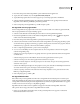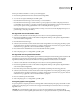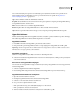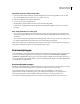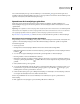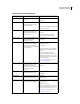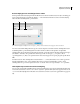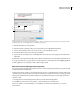Operation Manual
565
INDESIGN CS4 GEBRUIKEN
Dynamische documenten
U kunt geen ankerdoel instellen voor tekst op een stramienpagina.
2 Kies Nieuw hyperlinkdoel in het menu van het deelvenster Hyperlinks.
3 Voer een van de volgende handelingen uit en klik op OK:
• Kies Tekstanker in het menu Type. Geef een naam op voor het tekstanker.
• Kies Tekstanker in het menu Type. Geef het nummer op van de pagina waar u naartoe wilt springen en kies de
zoominstelling. Typ een naam voor de pagina of selecteer Naam met paginanummer om het doel automatisch een
naam te geven op basis van het paginanummer en de zoominstelling die u hebt opgegeven.
• Kies URL in het menu Type. Typ of plak een URL, zoals http://www.adobe.nl. U kunt elk geldig internetprotocol
gebruiken: http://, file://, ftp:// of mailto://.
Een hyperlink naar een tekstanker maken
1 Selecteer de tekst, het kader of de afbeelding die of dat u als bron van de hyperlink wilt gebruiken.
2 Kies Nieuwe hyperlink in het menu van het deelvenster Hyperlinks of klik op de knop Nieuwe hyperlink maken
onder in het deelvenster Hyperlinks.
3 Kies Tekstanker in het menu Type.
4 Selecteer bij Document het document met het doel waaraan de hyperlink moet worden gekoppeld. Alle geopende
documenten die zijn opgeslagen, staan in het pop-upmenu. Als het gewenste document niet is geopend, selecteert
u Bladeren in het pop-upmenu, zoekt u het bestand en klikt u op Openen.
5 Kies vanuit het menu Tekstanker het doel voor het tekstanker dat u hebt gemaakt.
6 Geef vormgevingsopties voor de hyperlink op en klik op OK.
Een hyperlink naar een gedeeld doel maken
Als u tijdens het maken van een hyperlink de optie Gedeelde bestemming kiest in het menu Koppelen naar, kunt u elk
benoemd doel opgeven. Een doel is benoemd als u een URL toevoegt via het URL-tekstvak of als u Gedeelde
hyperlinkbestemming selecteert tijdens het maken van een hyperlink naar een URL, bestand of e-mailadres.
1 Selecteer de tekst, het kader of de afbeelding die of dat u als bron van de hyperlink wilt gebruiken.
2 Kies Nieuwe hyperlink in het menu van het deelvenster Hyperlinks of klik op de knop Nieuwe hyperlink maken
onder in het deelvenster Hyperlinks.
3 Kies in het dialoogvenster Nieuwe hyperlink de optie Gedeelde bestemming in het menu Koppelen naar.
4 Selecteer bij Document het document met het doel waaraan de hyperlink moet worden gekoppeld. Alle geopende
documenten die zijn opgeslagen, staan in het pop-upmenu. Als het gewenste document niet is geopend, selecteert
u Bladeren in het pop-upmenu, zoekt u het bestand en klikt u op Openen.
5 Kies een bestemming in het menu Naam.
6 Geef vormgevingsopties voor de hyperlink op en klik op OK.
Vormgevingsopties voor hyperlinks
De opties bepalen de vormgeving van de bron van de hyperlink of kruisverwijzing in het geëxporteerde PDF- of SWF-
bestand. Deze vormgevingsopties worden tevens weergegeven in het InDesign-document als u kiest voor Weergave >
Hyperlinks tonen.
Tekenstijl Kies een tekenstijl die u wilt toepassen op de bron van een hyperlink. De optie Tekenstijl is alleen
beschikbaar als de bron van de hyperlink geselecteerde tekst is, en geen geselecteerd kader of geselecteerde afbeelding.